Cara Disable Keyring Chrome di Linux Ubuntu dan Distro Lain
Dulu... Pada awal-awal menggunakan sistem operasi Linux. Saya sempat dibuat kesal oleh jendela keyring yang selalu muncul dan meminta saya untuk memasukkan password setiap kali menjalankan Chrome browser.
Karena belum tahu manfaatnya dan belum tahu cara disable keyring Chrome di Linux. Waktu itu, secara otomatis saya hanya menekan tombol Cancel sampai jendela pop-up tersebut tertutup.
Penyebab Keyring Muncul
Saya masih ingat, pop up keyring Linux yang saya gunakan waktu itu, mulai muncul ketika saya mengaktifkan login otomatis di distro Elementary OS yang saya gunakan.
Saat beralih ke distro lain seperti Ubuntu, dan apabila saya mengaktifkan login otomatis, masalah keyring ini juga selalu muncul.
Jadi, apa itu Keyring Linux? Mengapa jendela pop up ini sering muncul setiap kali kita menjalankan browser seperti Google Chrome atau Chromium?
Keyring Linux
Seperti yang saya bilang di atas, kalau kita mengaktifkan login otomatis di ubuntu atau distribusi Linux lainnya, kemungkinan besar kita akan melihat jendela pop up seperti pada gambar di bawah ini.
Jendela pop-up ini akan terus muncul beberapa kali sebelum kemudian menghilang apabila kita terus-menerus mengklik tombol Cancel.
Bagi kamu yang awam. Kamu pasti bertanya-tanya, kenapa sih jendela pop-up keyring Linux ini muncul terus?
Memang sangat merepotkan! Tapi tahukah kamu? Sebenarnya keyring adalah salah satu fitur keamanan di Linux. Apa fungsinya?
Cara kerja keyring serupa dengan cara kerja gantungan kunci di dunia nyata. Dengan menggunakan gantungan kunci, kita bisa membawa beberapa anak kunci untuk membuka berbagai pintu. Mulai dari, pintu rumah, pintu kamar, atau bahkan mungkin pintu lemari.
Dengan mengelompokkan anak kunci tersebut pada satu gantungan (kunci) maka, kita akan lebih mudah membawa dan menggunakannya.
Konsep yang sama digunakan di Linux. Fitur keyring memungkinkan sistem untuk mengelompokkan dan menyimpan berbagai macam password di satu tempat.
Sebagian besar lingkungan desktop seperti Gnome, KDE, Xfce, dll, menggunakan aplikasi Gnome Keyring untuk menyediakan fitur keyring.
Aplikasi ini digunakan untuk menyimpan SSH key, GPG key, hingga password dari berbagai macam aplikasi--terutama Browser Chromium dan Google Chrome.
Secara default, unlock login keyring Linux akan menggunakan password (kata sandi) utama yang kita gunakan untuk login ke desktop.
Jika log-in desktop tidak disetel otomatis, maka keyring tidak akan muncul. Pasalnya, setiap kali kita login ke desktop, secara otomatis keyring untuk aplikasi atau software juga akan terbuka.
Masalahnya akan muncul apabila kita menggunakan metode login otomatis. Dengan memilih metode ini, sistem akan langsung masuk ke desktop ketika komputer dihidupkan tanpa melalui proses memasukkan password atau kata sandi. Karena tidak memasukkan password, otomatis keyring pun belum (tidak) dibuka.
Inilah bahayanya!
Karena setiap kali menghidupkan komputer, sistem akan langsung masuk ke desktop tanpa meminta user memasukkan password. Maka, siapapun bisa menggunakan komputer tersebut.
Setiap user juga pasti akan menyimpan satu atau dua atau beberapa password di sejumlah software atau aplikasi. Terutama software browser seperti Google Chrome atau Chromium serta aplikasi Emailing.
Di Google Chrome misalnya, kita sering meninggalkan password untuk login Gmail, Facebook, dan lain sebagainya. Apabila tidak ada fitur keamanan Keyring Linux. Maka, siapapun yang memakai komputer akan otomatis bisa juga login ke email kita yang passwordnya sudah tersimpan di Google Chrome.
Sangat berbahaya, bukan?
Apabila tidak ada keyring yang akan menjaga akun kita, maka siapapun bisa mengakses akun kita seperti, email, FB, hingga Google Drive. Kondisi tersebut tentu sangat tidak aman!
Apalagi jika laptop atau komputer yang kamu gunakan adalah komputer yang berisi data-data penting atau akun-akun penting yang aksesnya tidak boleh dilakukan oleh selain kamu sebagai pemiliknya.
Kalau kita terus menekan tombol Cancel pada popup keyring yang muncul, jendela pop-up tersebut pada akhirnya akan tertutup. Akan tetapi, sebagai gantinya, browser yang kita gunakan (seperti Google Chrome misalnya) akan otomatis mengubah sinkronisasi (sync) menjadi mode Paused. (Lih. gambar di bawah)
Dengan begitu, orang yang menggunakan browser tersebut tidak akan bisa login secara otomatis ke akun Gmail yang kita miliki.
Bagaimana Cara Disable Keyring Linux
Cara menonaktifkan keyring Chrome pada Ubuntu atau distro lainnya sebenarnya cukup mudah. Hanya saja, kamu perlu berpikir dua kali sebelum memutuskan untuk menonaktifkan keyring Linux.
Karena seperti yang telah saya sampaikan di atas, fitur keamanan ini akan membantu menjaga keamanan data. Terutama akun email beserta akun-akun lain yang telah tersinkronisasi.
Buat kamu yang bersikeras untuk mematikan keyring Linux, caranya bisa kamu lihat di bawah ini.
1. Disable Keyring Ubuntu
- Show Applications
- Buka Folder Utilities. Atau ketikan password pada form pencarian (search)
- Klik Password and Keys
- Klik kanan pada Login
- Pilih Change password
- Masukkan password (utama) > Continue

- Setelah itu, kamu akan diminta memasukkan password baru. Kosongkan kedua form password baru dan langsung tekan tombol Continue
2. Disable Keyring Linux Mint
- Start Menu
- All Applications
- Accessories
- Passwords and Keys
- Klik kanan pada keyring "login"
- Pilih "Change password"
- Masukkan password utama (lama)
- Jangan masukkan password baru, dan langsung
- Klik tombol Continue
3. Jika Keyring Tidak Ditemukan
Distro Linux terbaru seperti Linux Mint maupun Ubuntu 20.04 atau 21.04 secara default seharusnya sudah terinstal aplikasi Password and Keys.
Tapi, kalau kamu sudah berusaha mencoba mencarinya dan nggak ketemu. Kamu bisa mencoba menginstal aplikasi Seahorse. Berikut adalah langkah menginstal Seahorse via Terminal.
- Jalankan Terminal
- Ketikkan command line: sudo apt-get update
- Lanjutkan dengan mengikuti langkah nomor 5. Tapi,
- Bagi kamu yang menggunakan distro Elementary OS, (biasanya) kamu perlu mengaktifkan PPA lebih dahulu dengan command line berikut ini:
- sudo apt-get upgrade
- sudo apt-get install software-properties-common
- sudo apt-get install Seahorse
- Tekan Enter pada keyboard, kemudian
- Masukkan password komputermu, lalu tekan Enter sekali lagi
- Ketikkan 'y" lalu tekan Enter jika muncul opsi untuk melanjutkan instalasi








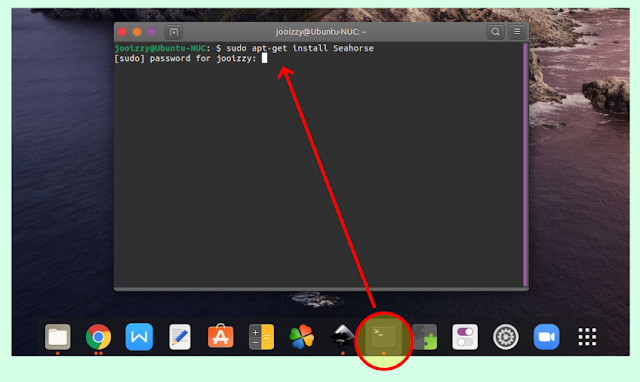

Posting Komentar untuk "Cara Disable Keyring Chrome di Linux Ubuntu dan Distro Lain"